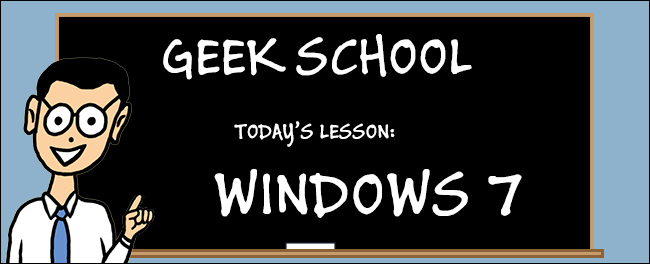آخر مرة نظرنا إلى النظرية وراء IPعناوين وأقنعة الشبكة الفرعية ودقة الاسم ، وانتهينا من القسط مع دليل عملي حول كيفية تغيير إعدادات الشبكة. هذه المرة نأخذ هذه المعرفة ونوسعها من خلال تقديم أشياء مثل DHCP ومواقع الشبكة و Ping وغير ذلك الكثير.
تأكد من مراجعة المقالات السابقة في سلسلة Geek School هذه على Windows 7:
- تقديم مدرسة كيف المهوس
- ترقيات والهجرات
- تكوين الأجهزة
- إدارة الأقراص
- إدارة التطبيقات
- إدارة Internet Explorer
- أساسيات معالجة الملكية الفكرية
ترقبوا بقية المسلسل طوال الأسبوع.
DHCP
يتم استخدام بروتوكول تكوين المضيف الحيويلتعيين عناوين IP للأجهزة أثناء الطيران ، بدلاً من تعيين عنوان IP للجهاز يدويًا كما فعلنا في المقالة الأخيرة. في الواقع ، ربما تستخدم DHCP طوال الوقت ولكنك لا تعرف ذلك ، على سبيل المثال عندما تأخذ الكمبيوتر المحمول إلى مقهى يوفر خدمة الواي فاي المجانية. DHCP مفيد في العديد من السيناريوهات. دعونا نلقي نظرة على عدد قليل.
- مع عدد الأجهزة المحمولة التي نستخدمها علىالارتفاع ، نجد أنفسنا في حاجة مستمرة للاتصال بشبكات مختلفة. على سبيل المثال ، تحتاج إلى توصيل هاتفك بشبكة Wi-Fi في المنزل وشبكة Wi-Fi في العمل. بدون DHCP ، سيتعين علينا تغيير عنوان IP على هاتفنا في كل مرة نصل فيها إلى المنزل أو العمل.
- يمكن للشركات الكبيرة الاستفادة من DHCP. هل يمكنك أن تتخيل الحاجة للالتفاف وتعيين 1500 عنوان IP ، فقط حتى يتمكن فريق الشبكة والاتصالات من إخبارك أنه بسبب قرار التصميم السيء ، يتعين عليك تغيير عناوين IP في جميع محطات العمل هذه؟
يستخدم DHCP عملية من أربع خطوات ، تُعرف باسم DORA ، لتعيين عنوان IP.
- دiscover - عند توصيل جهاز يدعم DHCPإلى الشبكة ، تبث رسالة إلى جميع العقد على الشبكة (من الناحية الفنية تسمى حزمة DHCPDiscover) ، تسأل عما إذا كان أي واحد على الشبكة هو خادم DHCP.
- Offer - إذا تلقى خادم DHCP DHCPDiscoverالحزمة (packet) ، فهي تبحث في نطاقها (اسم يتوهم لقائمة العناوين المسموح لها بتقديمها للأجهزة) لعنوان متاح يرسله بدوره إلى مقدم الطلب في حزمة DHCPOffer.
- Request - عندما يتلقى جهازك حزمة DHCPOffer ، يرسل رسالة مرة أخرى إلى خادم DHCP يطلب العنوان المعروض.
- أcknowledge - خادم DHCP ثم إعطاء العميل الخاص بك المضي قدما لاستخدام عنوان IP باستخدام حزمة DHCPAck.
إعداد خادم DHCP خارج نطاقهذه السلسلة ، ولكن من أجل التأكد من تكوين عملائك لاستخدام DHCP ، افتح خصائص بطاقة الشبكة الخاصة بك وتأكد من تعيينها للحصول على عنوان IP تلقائيًا.
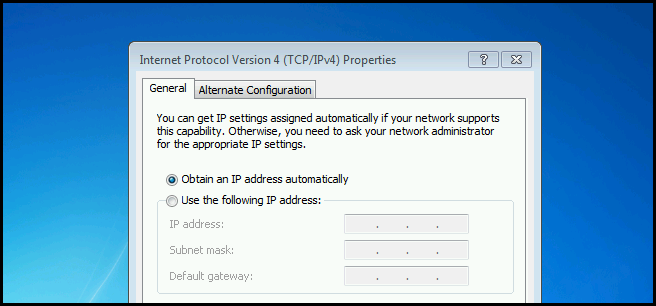
APIPA (عنوان IP الخاص التلقائي)
كمبيوتر يعمل بنظام Windows 7 تم تكوينه للاستخداميمكن لـ DHCP تعيين عنوان IP تلقائيًا إذا لم يكن خادم DHCP متاحًا. على سبيل المثال ، قد يحدث هذا على شبكة بدون خادم DHCP أو على شبكة إذا كان خادم DHCP معطلاً مؤقتًا للصيانة.
هيئة أرقام الإنترنت المخصصة لهامحجوز 169.254.0.0-169.254.255.255 لعنوان IP الخاص التلقائي. نتيجة لذلك ، توفر APIPA عنوانًا مضمونًا بعدم التعارض مع أي أجهزة على شبكتك.
بعد أن تم تعيين محول الشبكة IPالعنوان ، يمكن للكمبيوتر التواصل مع أي جهاز كمبيوتر آخر متصل بنفس الشبكات والذي تم تكوينه أيضًا لـ APIPA. عند استكشاف الأخطاء وإصلاحها ، إذا كان الكمبيوتر الذي يدعم DHCP يحتوي على عنوان APIPA ، فغالبًا ما يكون ذلك علامة على أنه لا يمكن الاتصال بخادم DHCP.
مواقع الشبكة
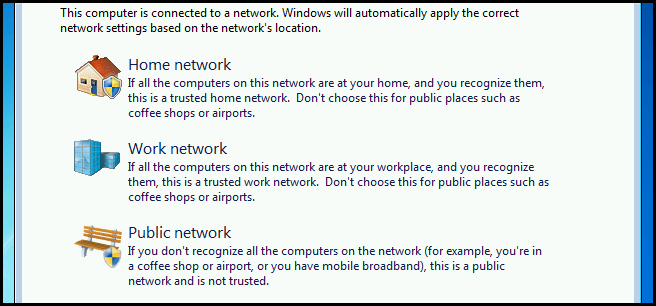
في المرة الأولى التي تتصل فيها بشبكة ، أنتيجب تعيينه موقع شبكة. يتيح لك ذلك الحفاظ على ملفات تعريف جدار الحماية المختلفة وإعدادات الشبكة لشبكات مختلفة. على سبيل المثال ، قد ترغب في أن تكون قادرًا على اكتشاف الأجهزة على شبكتك المنزلية ولكنك بالتأكيد لا تريد أن تكون قادرًا على اكتشاف الأجهزة المتصلة بشبكة Wi-Fi في McDonald.
هناك أربعة مواقع للشبكة:
- شبكة منزلية - قم بتعيين هذا الملف الشخصي إلى شبكة عندما تعرفوثق في الأشخاص والأجهزة على الشبكة. يتم تشغيل اكتشاف الشبكة للشبكات المنزلية ، مما يسمح لك بمشاهدة أجهزة الكمبيوتر والأجهزة الأخرى على الشبكة ويسمح لمستخدمي الشبكة الآخرين برؤية جهاز الكمبيوتر الخاص بك.
- شبكة العمل - خصص هذا الملف الشخصي لشبكات المكاتب الصغيرة. يتم تشغيل اكتشاف الشبكة لشبكات العمل افتراضيًا.
- شبكة عامة - قم بتعيين هذا الملف الشخصي إلى شبكة قد تتصل بها في مكان عام مثل مقهى للإنترنت أو المطارات. تم إيقاف تشغيل اكتشاف الشبكة بشكل افتراضي.
- شبكة المجال - هذا هو ملف تعريف الشبكة الوحيد الذي لا يمكنك تعيينه إلى شبكة. يتم تعيينه تلقائيًا لك عند الانضمام إلى مجال Active Directory.
يمكنك أدناه رؤية جدار حماية Windows مع وحدة التحكم المتقدمة بالأمان MMC ، والتي توضح لك أن هناك ملف تعريف جدار حماية مختلف لكل موقع على الشبكة.

أدوات استكشاف الأخطاء وإصلاحها
يقضي معظم وقتنا استكشاف الأخطاء وإصلاحهامشاكل على البنية التحتية للشبكة الحالية بدلاً من إنشاء شبكات جديدة. فيما يلي أدوات سطر الأوامر التي ستحتاج إلى التعرف عليها من أجل استكشاف أخطاء اتصال الشبكة بشكل فعال.
PING (Packet InterNet Groper)
إذا كان هناك أداة واحدة تحتاج إلى تذكرهاهذا القسم استكشاف الأخطاء وإصلاحها ، PING لها. تستخدم الأداة المساعدة PING طلبات ارتداد ICMP لاختبار الاتصال بينك وبين عقدة أخرى على الشبكة. بناء جملة الأمر هو ببساطة ping متبوعًا بعنوان IP أو اسم مضيف العقدة التي تريد اختبار الاتصال بها.
ping 192.168.0.254

ترسرت
نحن نستخدم tracert ، جذر تتبع واضح ، لتتبعحركة مرور الشبكة لأنها تعبر الشبكة. من المفيد تحديد مكان نقطة الفشل في الشبكة. بناء جملة الأمر هو ببساطة tracert متبوعًا بعنوان IP أو اسم المضيف للعقدة التي تريد الاتصال بها.
tracert google.com
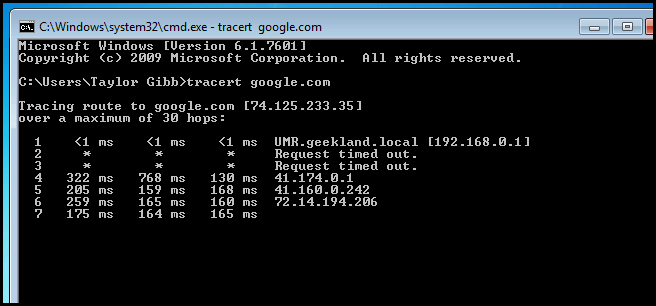
NSLOOKUP
يستعلم الأمر NSLookup خادم DNS للحصول على معلومات حول اسم الجهاز وعنوانه. لاستخدام NSLookup ، اكتب nslookup متبوعًا باسم المضيف أو عنوان IP.
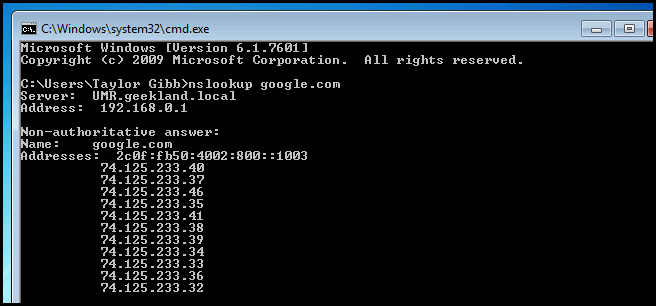
إيبكنفيغ
عند استخدامه بمفرده ، يخبرك IPConfig بالمعلومات الأساسية عن واجهات الشبكة ، مثل عنوان IP وقناع الشبكة الفرعية. ومع ذلك ، هناك عدد قليل من الجواهر الخفية.
- باستخدام IPConfig مع رمز التبديل / all يوضح لك معلومات مطوّلة حول واجهات الشبكة الخاصة بك.
- باستخدام IPConfig مع رمز التبديل / release يفرض بطاقة الشبكة الخاصة بك لإصدار عنوان IP الخاص به ، ثم يمكنك استخدام IPConfig مع رمز التبديل / تجديد لطلب IP جديد من خادم DHCP.
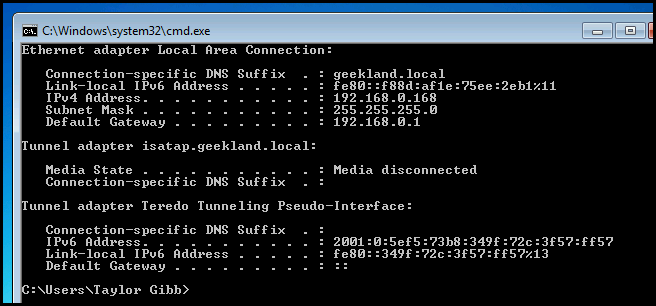
نتستت
يستخدم Netstat لعرض معلومات المنفذ علىآلة. على سبيل المثال ، يمكنك معرفة ما إذا كان هناك أي تطبيق يستمع إلى منفذ معين. كلما اضطررت إلى استخدام NetStat ، وجدت أنه من المفيد استخدام رمز التبديل –ano.
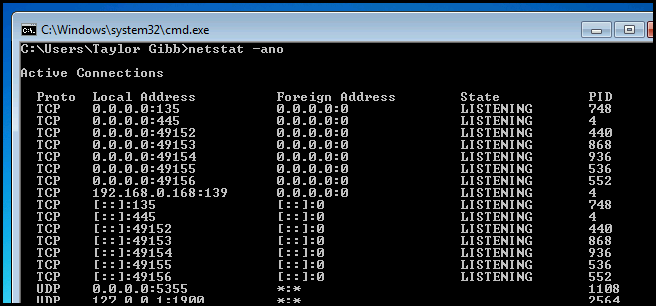
Homegroups
واحدة من الميزات الجديدة الرائعة في ويندوز 7 هوميزة مجموعة المشاركة المنزلية التي تتيح سهولة مشاركة الملفات بين الأجهزة. نلقي نظرة اليوم على كيفية إضافة جهاز Windows 7 جديد إلى مجموعة مشاركة منزلية موجودة. لبدء استخدام ميزة مجموعة المشاركة المنزلية ، نحتاج إلى إنشاء واحدة أولاً. على الكمبيوتر الذي سيستضيف نوع مجموعة المشاركة المنزلية مجموعة المشاركة المنزلية في مربع البحث في قائمة ابدأ واضغط على Enter.

من أجل إنشاء مجموعة مشاركة منزلية ، يجب عليك تعيين "موقع الشبكة" على "الصفحة الرئيسية" أو ستحصل على خطأ كما هو موضح أدناه.

لتغيير موقع الشبكة ، انقر فوق الارتباط التشعبي لموقع ما هو موقع الشبكة ثم قم بتغيير موقع الشبكة إلى الصفحة الرئيسية.
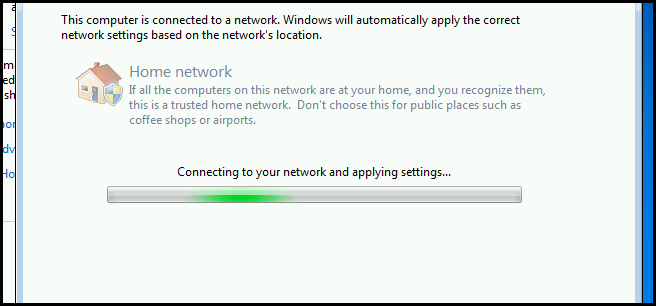
عند اكتمال التكوين ، سيتم سؤالك عما تريد مشاركته مع أشخاص آخرين في مجموعة المشاركة المنزلية. حدد ما تريد مشاركته حسب الحاجة.

بمجرد إنشاء مجموعة المشاركة المنزلية ، سيتم منحك كلمة مرور. اكتب هذا في مكان آمن حيث ستحتاج إلى إدخاله على الأجهزة الأخرى حتى تتمكن من الانضمام إلى مجموعة المشاركة المنزلية الخاصة بك.
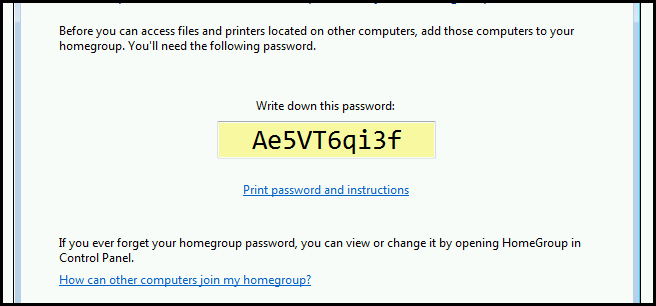
انتقل الآن إلى الكمبيوتر الشخصي الذي ترغب في الانضمام إليه ، ثم اكتب Homegroup مرة أخرى في قائمة ابدأ. هذه المرة انقر على زر الانضمام.

ثم أدخل كلمة مرور مجموعة المشاركة المنزلية.
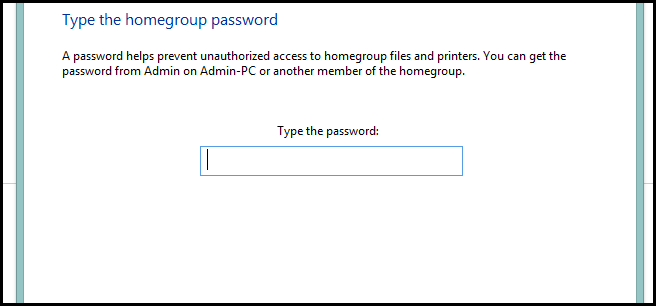
هذا كل ما في الامر. لديك الآن جهازي كمبيوتر مرتبطان معًا عبر مجموعة مشاركة منزلية. لعرض عضو المجموعة وما يشاركه ، افتح المستكشف وحدد Homegroup على الجانب الأيسر.

واجب منزلي
- الفراغ الوحيد ، من حيث الشبكة ، الذي ترك لملء هو IPv6. حتى تصل إلى ويكيبيديا ومعرفة كيف إذا كان يختلف عن معلومات IPv4 التي غطينا في الدرس الأخير.
إذا كان لديك أي أسئلة ، فيمكنك تغريدة @ taybgibb أو ترك تعليق.